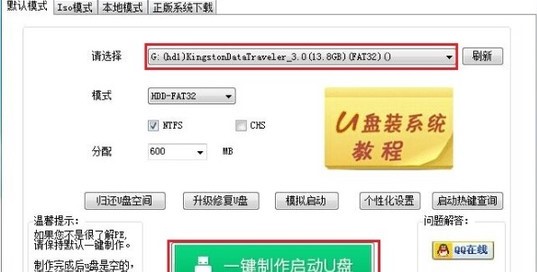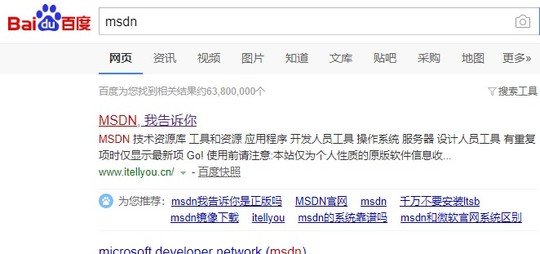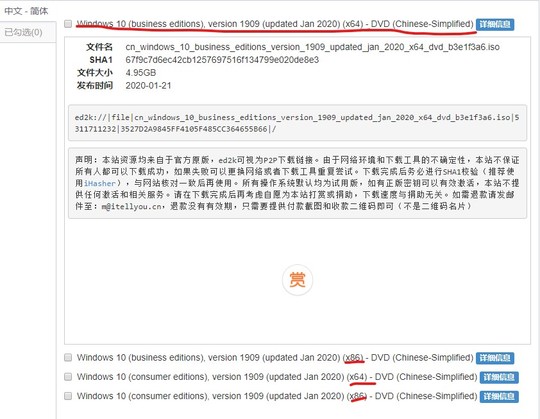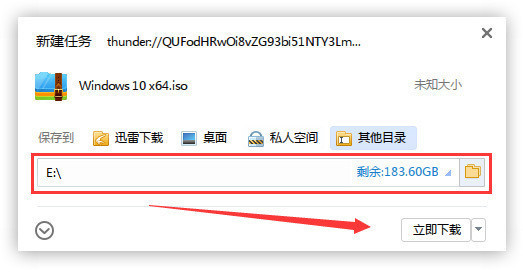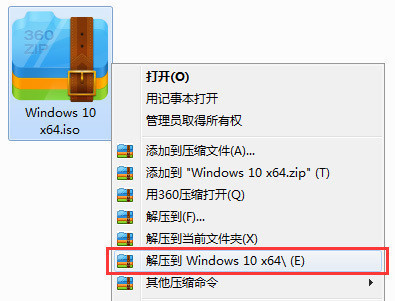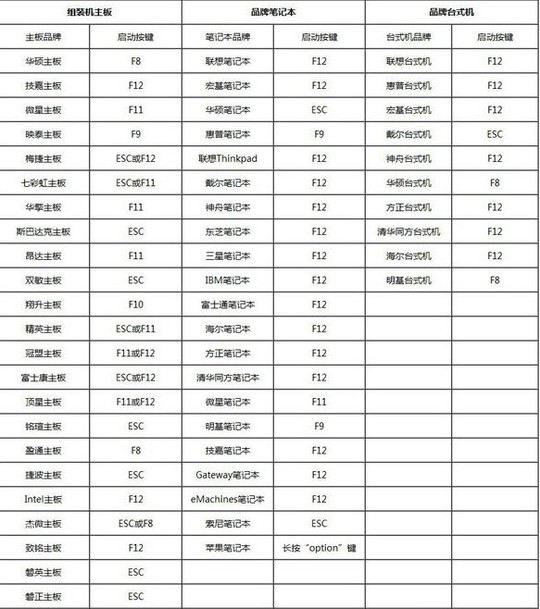不知到大家会不会安装电脑系统呢?会不会安装官方原版纯净版Windows10的系统呢?今天我在这里将把方法一步一步非常详细地教给大家,大家赶快行动起来吧,这年头连系统都不会装,女朋友都不好找哦!
第一步制作U盘启动盘:
首先我们要下载一款可以制作u盘启动盘的软件,我们可以去百度一下下载一个
然后我们安装好后,插入我们的U盘,然后打开软件一键制作就行了(这里我们以优启通为例)
注意备份好U盘和系统的重要资料不然等会可就没有了哦
最后我们就等待几分钟就可以看到提升完成制作了,这个等待时间和你们自己的U盘性能有关系!
第二部获取微软官方系统镜像:
首先我们要知道在哪里可以下载官方纯净版的系统,我们百度搜索“MSDN”,打开第一个网页(如图:)
我们选择我们需要的操作系统,这里我推荐大家选择最新的Windows10 Version 1909(updated Jan2020)简体中文的
然后点击下载,等待下载完成
下载完成后我们解压下载的ISO文件
来到最关键的一步啦,你们以为就直接安装了吗?我们还要做纯净处理呢:我们打开解压出来的文件夹找到“win10.wim”这个文件就是我们官方纯净版的系统啦!(一般人我不告诉他哦!)
最后我们把"win10.wim"文件拷贝到刚刚制作的U盘或者C盘以外的其他盘
进入PE工具箱安装并部署系统:
我们来看看我们自己的电脑按什么键进入BIOS引导
进入BIOS引导选项后我们更具我们U盘品牌名称选择进入
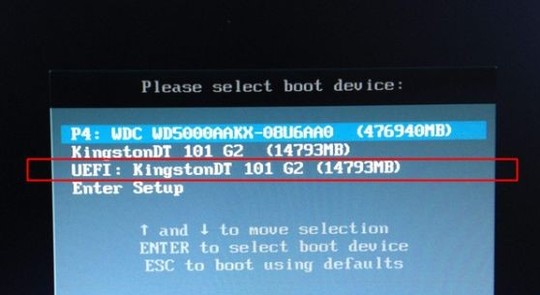
然后我们就可以进入PE系统
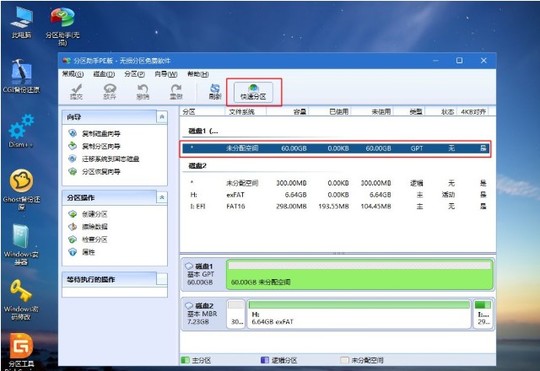
有需要我们可以重新分区(“win10.wim”必须放在U盘)
最后打开PE里面安装系统还原工具,选择我们刚刚获取的“win10.wim”,安装到C盘
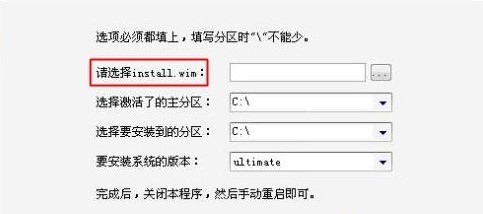
最后等待完成,然后我们拔掉U盘,等待系统部署完成安装

是不是非常简单,但又不失高端呢?今天教大家怎么安装纯净版官方系统到这里就结束了,大家记得收藏赶快去试一试吧!
声明:本站所有文章,如无特殊说明或标注,均转摘自网络。如若本站内容侵犯了原著者的合法权益,请邮件联系66553826(@)qq.com进行处理。